PuTTy es un programa liviano de código abierto que puede usar para iniciar sesión en su máquina remota con un emulador de terminal que existe desde 2002. Admite protocolos como SSH y SCP para una comunicación segura a través de redes o incluso desde un dispositivo directamente a otro sin restricciones de cuenta!
En el siguiente tutorial, aprenderá a instalar el cliente PuTTY SSH en Debian 11 Bullseye.
Actualizar sistema Debian
Primero, antes de comenzar, asegúrese de que su sistema esté actualizado usando el siguiente comando de terminal.
sudo apt update && sudo apt upgrade -yInstalar cliente SSH de PuTTY
De forma predeterminada, el software está disponible en el repositorio predeterminado de Debian 11.
Comience la instalación usando el siguiente comando de terminal.
sudo apt install putty putty-tools -yConfirme la instalación verificando la versión de PuTTy de la siguiente manera.
putty --versionEjemplo de salida:
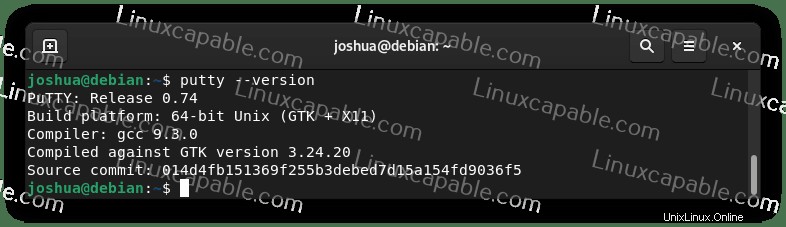
Iniciar la interfaz de usuario del cliente PuTTY SSH
La interfaz de usuario se puede iniciar siguiendo la ruta Actividades> Mostrar aplicaciones> Cliente PuTTY SSH.
Ejemplo:
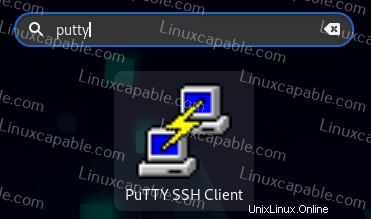
Una vez que abra, puede usar la interfaz de usuario para conectarse a conexiones remotas. La interfaz de usuario también puede personalizar bastante su cliente SSH en comparación con el uso de una terminal Linux normal.
Ejemplo:
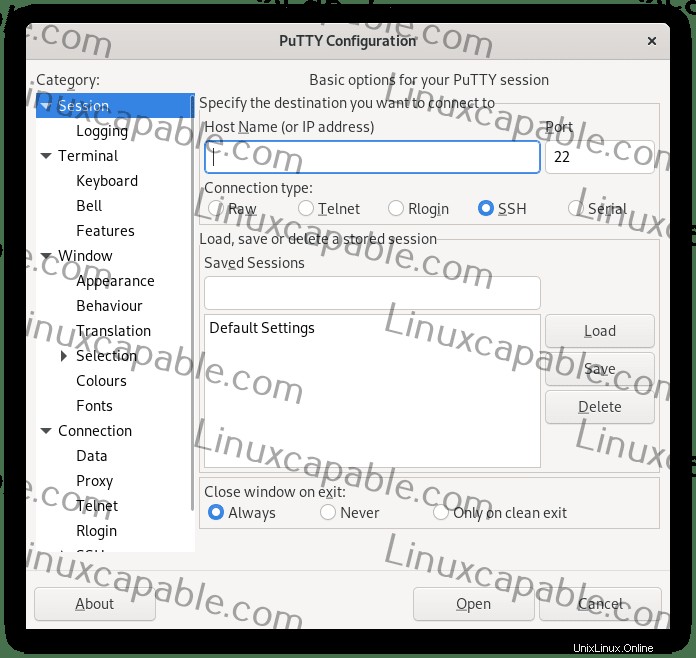
Comandos de ejecución adicionales
Alternativamente, para los usuarios que prefieren usar la terminal, a continuación hay una lista de herramientas gratuitas que puede usar en la terminal de comando.
Cliente de copia segura (SCP) de PuTTY
pscpUtilice SFTP para administrar de forma segura los archivos del servidor remoto
psftpGenerar claves SSH RSA y DSA
puttygen
Opciones de ejemplo:
Usage: puttygen ( keyfile | -t type [ -b bits ] )
[ -C comment ] [ -P ] [ -q ]
[ -o output-keyfile ] [ -O type | -l | -L | -p ]
Use "puttygen --help" for more detail.Eliminar (desinstalar) cliente PuTTY SSH
Utilice el siguiente comando para los usuarios que ya no deseen tener instalado PuTTY.
sudo apt autoremove putty --purge -yEsto eliminará PuTTY por completo y todos los rastros de sus datos.